
一、三种抠图方法
以下举例说说路径抠图、套索工具和魔法棒

如果想要舒服的边缘不怕艰辛的朋友可以使用路径来进行抠图,这样可以很好地控制边缘变化。就是耗时比较大,要是随便弄弄,那不推介。


而对于懒惰的朋友,套索工具将会是你的好朋友

第三种方法就是魔法棒再加选择了
当使用魔法棒适当数值选区好不太杂乱的背景后,可以再选择菜单的位置找到修改。选择的是背景所以选的是收缩,而多少像素需要根据图片来自定义输入。
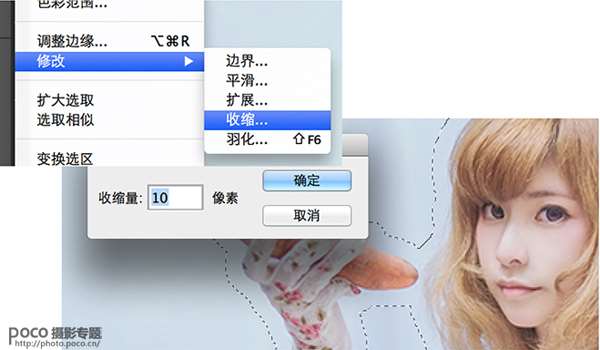
二、把抠出来的图加投影效果
扣出来的图像我们可以通过图层属性的投影来获得,当然参数也是根据图片自定义出来的啦,而每个图层都这样设置的话的确很费时间。

三、拷贝图层样式 以增加层次感
然而我们可以通过对设置好投影的图层进行右键来获得图层属性,拷贝它。当然拷贝完就是对需要的图层进行粘贴图层属性了。(是可以一次过拷贝很多个图层的。)
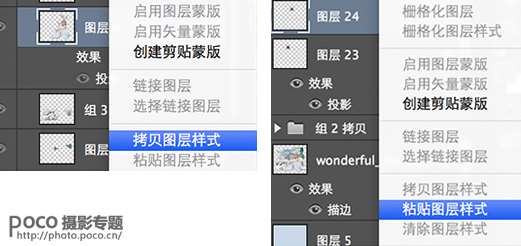
在很多层的洗礼过后,所谓的层次,就出来了,一层一层的。
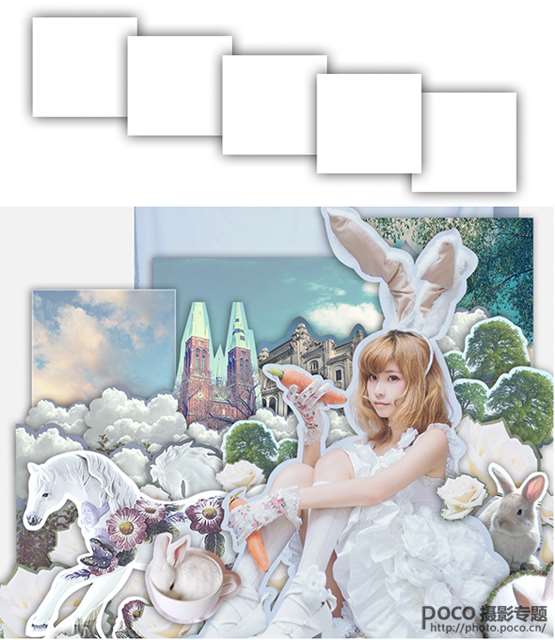
四、把人物的色调和全部素材的色调统一
最麻烦的莫过于要把人物的色调和全部素材的色调都统一一次了。一个个慢慢调吧,这个真帮不到各位了,我也是一个一个悲催地调整的。不可能素材一拿下来色调就是和人物统一的,这不可能的!除非你硬是觉得没问题或色盲色弱那没话可说了。
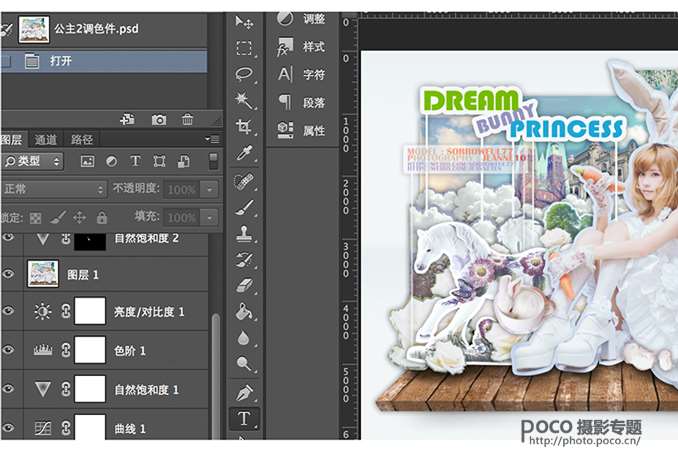
五、组合图层 再进行最后调色
最后最悲催的莫过于把组起来后的图一起进行调色了。不过就是和调照片颜色一样啦,统一他们的颜色就好。







